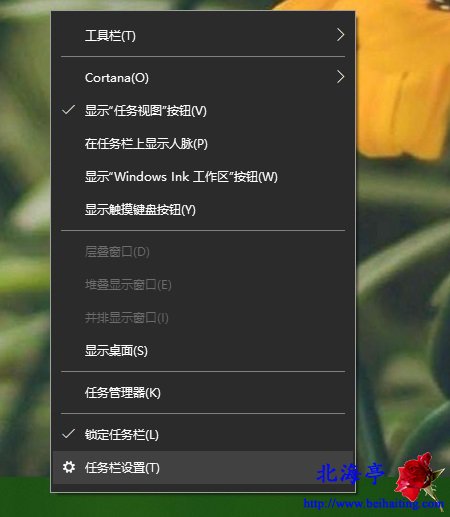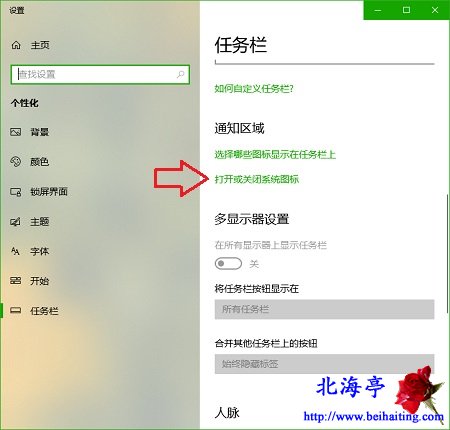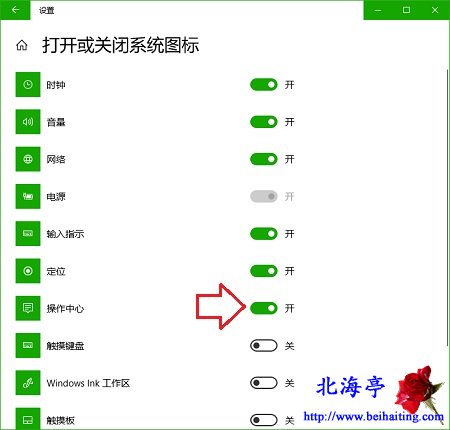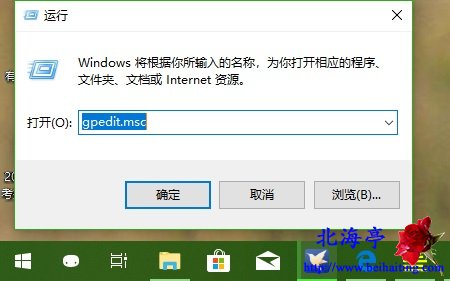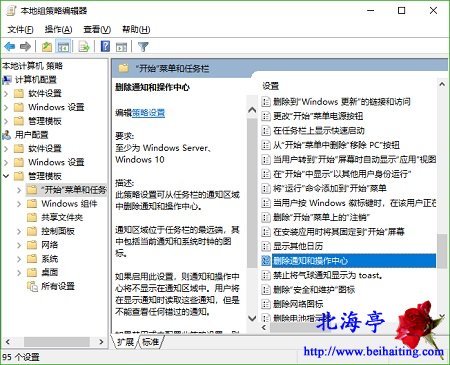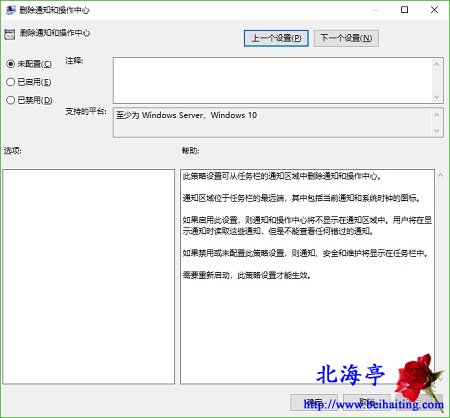|
Win10操作中心不见了怎么办? 方法一、借助任务栏设置 第一步、任务栏空白处单击鼠标右键,点击弹出菜单中的“任务栏设置”
第二步、在个性化窗口右侧,找到并点击“打开或关闭系统图标”
第三步、在打开或关闭系统图标窗口,将操作中心的设置为“开”
方法二、设置本地组策略 第一步、按下Windows+R,输入“gpedit.msc”然后按回车打开组策略
第二步、在本地组策略编辑器中依次打开:用户配置-管理模板-“开始”菜单和任务栏,在右侧找到“删除通知和操作中心”的状态
第三步、在右侧找到“删除通知和操作中心”的状态,如果是”已启用“,双击打开属性,将状态改为“未配置”,重启电脑查看是否解决。
|